Как измерить уровень сигнала с помощью программы и направить антенну 3G
Для того чтобы выбрать оптимальное направление для 3G антенны, часто не достаточно штатной утилиты, которая поставляется вместе с модемом.
> > > ОБЗОРНАЯ СТАТЬЯ «УСИЛИТЕЛИ ИНТЕРНЕТ СИГНАЛА» < < <
Удобнее воспользоваться специальными приложениями для тестирования уровня сигнала.
Вот некоторые из них:
1) My Huawei Terminal
2) HLS (Huawei level signal)
3) Mobile Data Monitoring Aplication (MDMA)
4) WlanExprt UMTS
Перед тем, как начать работать с любой из этих программ, нужно закрыть родную программу от 3G модема, если она была запущена.
После необходимо узнать какой номер COM порта получил наш модем, для этого нужно: в меню ПУСК выбрать КОМПЬЮТЕР, щёлкнуть правой клавишей мышки, выбрать СВОЙСТВА:

Далее выбираем диспетчер устройств:

В диспетчере устройств смотрим порты COM и LPT, нам нужен COM порт, запоминаем номер порта.
В данном случае номер порта 16:

На этом подготовка заканчивается, приступаем к поиску лучшего направления для антенны, поворачивать антенну лучше на 15 градусов, проверяем уровень сигнала и поворачиваем дальше.
И так программы для измерения 3G сигнала:
1) My Huawei Terminal:
Скачать: http://deepole.ru/files/soft/myhuaweiterminal.exe
Установки данная программа не требует, запускается exe файлом. После запуска, программы в верхнем окошке нужно указать номер COM порта, на котором определился модем.

Нажимаем Connect, программа начинает отображать состояние сети и уровень сигнала:
1) Уровень сигнала:-77dBm (чем больше показатель, тем лучше, например, -66dBm будет мощнее, чем -77dBm).
2) CSNR : -83,-5
Первое -83: это RSCP- уровень пилотного сигнала (первого сигнала, который получает модем при подключении к базовой станции).
Второе -5: это Ec/Io — отношение уровня сигнала к шуму (чем больше показатель, тем лучше). Этим показателем не стоит пренебрегать!
Помимо уровня сигнала в этой программе мы можем вводить АТ-команды и задавать требуемый режим модема.
http://huawei.mobzon.ru/instruktsii/25-instruktsiya-po-nastrojke-modema-s-pomoshchyu-at-komand
Выводы:
Плюсы данного приложения в простоте установки и использовании, мгновенная реакция на изменения в положении антенны.
Минус: нет возможности смотреть эти данные в большом окне как, например у MDMA или HLS.
2) HLS (Huawei level signal):
Разработчик: http://entropiy.ru/3g
Скачать: http://deepole.ru/files/soft/hls.rar
Устанавливаем программу, запускаем, указываем номер COM порта, подключаем модем.
Дальше видим:
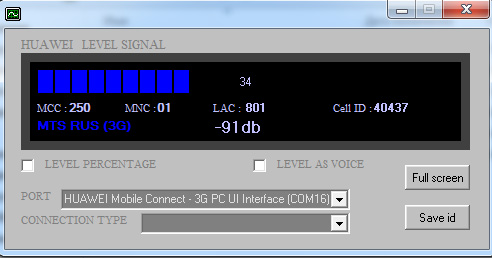
Обозначения:
1)Синяя полоса наверху – уровень сигнала в процентах
2) MCC, Mobile Country Code — код страны, в которой находится БС. Для России он равен 250, Украины — 255, Белоруссии — 257
3) MNC, Mobile Network Code — код сотовой сети. Например, МТС имеет код 01, МегаФон — 02, НСС — 03, СМАРТС — 07, Билайн — 99
Здесь можно посмотреть коды (MCC MNC) обозначения: https://en.wikipedia.org/wiki/Mobile_country_code
4) LAC, Local Area Code — код локальной зоны. Локальная зона — это совокупность БС, которые обслуживаются одним BSC — контроллером базовых станций.
5) Cell ID, CID, CI — «идентификатор соты». Это параметр, который присваивается оператором каждому сектору каждой БС, и служит для его идентификации.
Здесь можно почитать подробнее: https://en.wikipedia.org/wiki/Mobile_country_code
6) level percentage — уровень в процентах
7) level as voice — уровень голосом
8) Кнопка Save id – поможет узнать приблизительное направление на базовую станцию, после нажатия сохраняете данные о соединении в ini-файл.
Вместе с HLS устанавливается приложение «Open ID». С помощью него вы можете открыть сохранённый ранее ini-файл путем нажатия кнопки «OPEN ID». После чего, нажимаете кнопку «MAP» – открываются «Яндекс карты», где вы сможете узнать приблизительное расположение базовой станции.
9) Кнопка Full screen- может отображать уровень сигнала в dBm на весь экран и проговаривать уровень голосом.
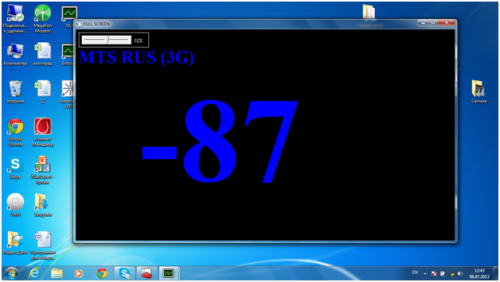
Выводы:
Как недостаток у данного приложения — это очень медленная реакция на изменение положения антенны, нет уровня Ec/Io отношения уровня сигнала к шуму как у My Huawei Terminal.
Из плюсов: простота установки и использования, возможность смотреть показания в большом окне.
3) Mobile Data Monitoring Aplication (MDMA):
Скачать: http://deepole.ru/files/soft/mdma.exe
Скачать плагин для MDMA: http://deepole.ru/files/soft/entropiy_mdma_plugin.rar
Программа не требует установки, но перед её запуском лучше сделать следующие: Положить файл mdma.exe в корень жёсткого диска, потом нажать на нём правой клавишей мышки выбрать:-> отправить -> рабочий стол (создать ярлык).
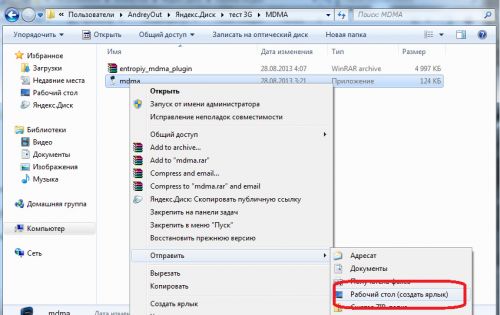
Дальше щёлкаем правой кнопкой мышки по ярлыку и выбираем СВОЙСТВА. В поле объект нужно прописать COM порт /port: com* вместо звёздочки номер COM порта, на котором определился модем, должно, получится например, так

Теперь можно запускать программу:
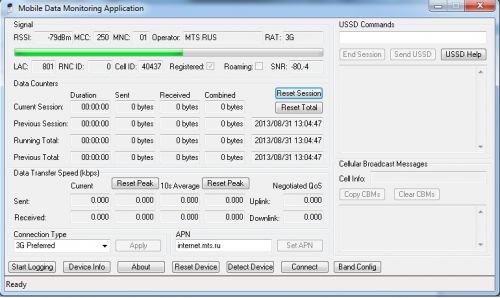
Здесь можно увидеть те же параметры, что и на предыдущей программе плюс отношение уровня сигнала к шуму, как на My Huawei Terminal.
Установив дополнительно плагин Entropiy (Разработчик: http://entropiy.ru/3g), сможем получить уровень сигнала в большом окне с возможностью голосового оповещения.
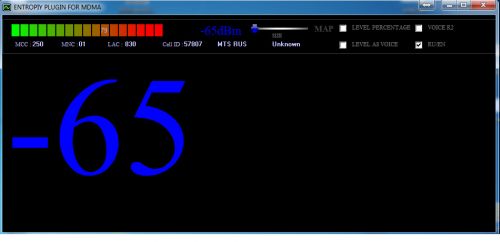
Из плюсов быстрая — реакция на изменение положения антенны и высокая информативность.
4) WlanExpert UMTS:
Скачать: www.vector.kharkov.ua/download/WLAN/WlanExpert_U.zip
Для запуска этой программы понадобится извлечь сим-карту из модема. Запустить программу и выбрать COM порт:

(Скриншот сделан в Москве)
В запущенной программе увидим:
PSC — код БС в зоне присутствия,
RSCP — уровень сигнала,
Ec/i0 — соотношение сигнал шум,
Freq MHz — частота.
Поворачивайте антенну пока не получите самого оптимального результата.
P.S. Новая статья по измерению уровня сигнала и определения частоты с помощью Android.
ХОРОШЕГО ВАМ СИГНАЛА! УДАЧИ!
Установка и настройка 3G CDMA антенны на примере провайдера Интертелеком
3G интернет в Украине наиболее популярный в небольших городах и селах. Это и не странно, ведь в городе можно подключить обычный Ethernet, платить за него намного меньше чем за 3G, а скорость получать в десятки раз выше. Среди 3G провайдеров, самое лучшее покрытие наверное у Интертелеком. Если в крупных городах проблем с покрытием практически нет, то в селах сигнал не везде стабильный, да что там стабильный, в многих случаях его практически нет, а если и есть то работать в интернете практически невозможно.
В таких случая, ситуацию может исправить специальная 3G CDMA антенна. Сейчас мы подробно рассмотрим процесс установки и настройки CDMA антенны для провайдера Интертелеком. Если у вас интернет от Интертелеком (о настройке которого я писал здесь), и работает он у вас очень плохо: низкая скорость, или вообще не хочет подключится, то скорее всего у вас просто плохой сигнал, плохое покрытие.
Если вы уже купили антенну, то можете сразу переходить к ее настройке, пролистайте эту страницу немного ниже. Если вы только думаете о покупке, то я сейчас расскажу как понять что антенна вам нужна, как посмотреть уровень сигнала, и что нужно купить для установки антенны. Главная цель установки 3G CDMA антенны, это увеличить скорость интернета, в нашем случае Интертелеком. Ставим антенну, увеличиваем уровень сети и увеличивается скорость, все просто. Поверьте, установка антенны может значительно увеличить скорость интернет соединения, проверенно на собственном опыте. Внизу этой статьи выложу скриншоты проверки скорости без антенны и с ней.
Если антенны у вас еще нет, то попробуйте увеличить скорость способом, который я описывал в статье о настройке модема с помощью программы AxesstelPst EvDO BSNL 1.67. Заодно, посмотрите какой у вас уровень сигнала показывает программа AxesstelPst EvDO BSNL, и уже решите, нужно вам покупать антенну, или нет.
Купить саму антенну и все что нужно для ее установки можно в точках продажи вашего провайдера, или у дилеров, которые как правило работают по районным центрам. Они вам продадут все что нужно. Правда, возможно дороже чем в обычном магазине. Если вы хоть немного в этом разбираетесь, то можете заказать антенну и все остальное в каком-то интернет-магазине. Какой-то конкретный магазин посоветовать не могу, не покупал через интернет.
Что нужно для установки 3G CDMA антенны, и как выбрать антенну:
- Понятное дело, что нам понадобиться сама CDMA антенна. Они есть разные, отличаются в основном мощностью 27 dBi, 24 dBi, 21 dBi, 19 dBi, 14 dBi. Здесь уже нужно смотреть. Если в программе AxesstelPst EvDO BSNL вы видите что сигнал у вас очень плохой, то покупайте самую мощную антенну. В любом случае, мощность не будет лишней. Если вы хотите просто усилить сигнал, то можно взять что-то по проще.
 Как вы можете видеть выше на фото, антенна у меня мощностью в 14db. Но, нужно учитывать то, что без антенны у меня сигнал есть, примерно 50% от максимального.
Как вы можете видеть выше на фото, антенна у меня мощностью в 14db. Но, нужно учитывать то, что без антенны у меня сигнал есть, примерно 50% от максимального. - Дальше нам понадобится кабель, который будет идти от антенны к модему. Кабель примерно такой же как идет к антенне от телевизора, но он немного тоньше (насколько я знаю, можно использовать и обычный телевизионный, но лучше купить специальный). Если вы хотите углубляться в это дело, то лучше всего купить кабель RG 58. А если такого не найдете, то постарайтесь найти кабель с сопротивлением в 50 ОМ. Если вы будете покупать в магазине, то вам там предложат кабель. На нем лучше не экономить. Сразу примерно рассчитайте сколько метров вам его понабиться (где будет стоять антенна и модем, как будете прокладывать кабель). Лучше возьмите с запасом. У меня, например, кабель Satline RG-58 50 Ом.
- Так же нам нужен переходник с кабеля, который будет идти от антенны, к модему. Выглядит он примерно вот так:
 У меня модем Novatel U720. Переходник нужно покупать для вашего модема, обратите на это внимание. Там, насколько я знаю, не для каждой модели модема отдельный переходник, на разница есть. Когда отправитесь за покупкой переходника, то запомните, или запишите модель вашего модема (написана как правило на наклейке), или возьмите модем собой.
У меня модем Novatel U720. Переходник нужно покупать для вашего модема, обратите на это внимание. Там, насколько я знаю, не для каждой модели модема отдельный переходник, на разница есть. Когда отправитесь за покупкой переходника, то запомните, или запишите модель вашего модема (написана как правило на наклейке), или возьмите модем собой. - Еще нам понадобиться коннектор для кабеля типа F (вроде бы не ошибся в названии) для того, что бы соединить кабель от антенны с переходником. А еще, лучше, купите сразу два. Может быть, что с вашей антенны уже будет выходит кабель, к которому нужно подключиться через этот коннектор. В моем случае, нужен только один такой коннектор, так как у меня кабель подключается к самой антенне. Если купите два, ничего страшного, они недорогие. Ниже на фото я покажу как он выглядит.
- Ну и нужен какой-то кронштейн для антенны. Хотя, это уже дело индивидуальное. Все зависит от того, где вы будете ставить антенну. У меня, например, она стоит на чердаке. Кто-то крепит ее над домом, на деревья и т. д. Я еще об этом напишу.
Ну, вроде бы все. Если вы уже все купили, то можно приступать к работе. А если нет, то сохраните эту страничку, скупитесь и тогда продолжим:)
Самостоятельная установка 3G CDMA антенны Интертелеком
Берем отвертку, нож, антенну, кабель и идем туда, где мы будем ставить нашу антенну. Как я уже писал, я установил на чердаке. Эти антенны вроде как рассчитаны для установки под открытым небом. Но вы сами понимаете, что так она выйдет из строя намного быстрее. Да и еще будет торчать на глазах. А установка на чердаке у меня не вызвала никаких проблем. Я имею введу, что скорость и сигнал не ниже. Так зачем устанавливать ее под дождем, солнцем и ветрами.
Откручиваем пластмассовую крышку на антенне, зачищаем один конец кабеля, вставляем его в антенну и зажимаем. Главное, внимательно смотрите, что бы центральный проводник не торкался до экрана. Должно получится примерно так:

Закручиваем крышку на самой антенне и фиксируем ее примерно в том положении, в котором она у вас будет висеть. Пока ее сильно не закрепляйте. Если вы знаете в каком примерно направлении находится базовая станция вашего оператора (в моем случае Интертелеком), то установите антенну в этом направлении. Если вы устанавливаете ее в селе, то пробуйте установить в направлении районного центра, или ближайшего большого города. Скорее всего, базовая станция где-то там.

Примерно зафиксировали антенну, и прокладываем кабель к модему. Как это сделать, нужно уже смотреть по ситуации. Как правило, выпускают кабель на двор и прокладывают его через окно. Я поступил иначе: у меня на веранде потолок из вагонки, и я сделал небольшое отверстие в углу, через которое и проложил кабель.
Значит прокладываем кабель к модему. Зачищаем второй конец кабеля и накручиваем на него коннектор, о котором я писал выше. Выглядит это примерно вот так:

У меня сам коннектор немного больше самого кабеля (он от телевизионного кабеля, а тот более толстый), но ничего, все работает, нужно будет поменять. Дальше берем наш переходник от модема и прикручиваем его к коннектору:

Дальше переходник подключаем к модему а модем к компьютеру.

Вот и все, установка антенны закончена. Подключайтесь к интернету и можете проверять скорость. Вы наверное спросили бы, почему мы хорошенько не зафиксировали антенну. Да, я помню, мы еще попробуем ее настроить.
Настройка 3G CDMA антенны на максимальный прием и скорость
Антенну то мы установили, но что если она ничего не дала в плане улучшения сигнала, или может сигнал вообще пропал, если мы где-то плохо зачистили кабель. Я советую обязательно провести еще настройку антенны. Возможно, ее нужно повернуть в другую сторону, или поднять повыше.
Сделать это совсем не сложно, я подробно об этом писал в стать о настройке модема (антенны) по программе AxesstelPst EvDO BSNL. Устанавливаем программу, настраиваем и смотрим какой у нас сигнал. Можете отключить антенну от модема и посмотреть как поменяются параметры в программе AxesstelPst EvDO BSNL. У меня вот такие параметры:
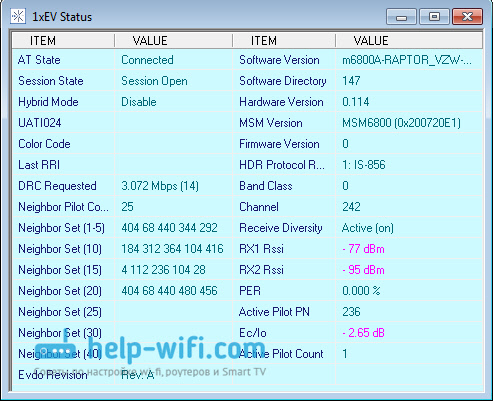
Напомню: параметр DRC Requested должен быть как-можно выше, и стабильнее. В идеале — 3.072 Mbps. А параметры RX1, RX2 и Ec/Io должны быть как можно ниже. Чем они ниже, тем лучше. Цифры, которые вы видите у меня, это примерно достаточный уровень сети.
Что бы настроить установленную нами антенну, скорее всего понадобиться два человека: одному нужно следить за показателями в программе AxesstelPst EvDO BSNL, а другому перемещать антенну. Постарайтесь найти максимальный уровень сигнала. Когда такой будет найден, надежно зафиксируйте антенну.
На этом установку и настройку можно считать законченной. Думаю, что у вас все получилось.
Какой прирост в скорости работы интернета может дать антенна?
Еще в начале статьи я писал, что покажу скриншоты проверки скорости интернета Интертелеком до установки антенны и после. Хотя, у меня не максимальный уровень сигнала, он у меня достаточный. Нужно наверное устанавливать более мощную антенну. 14db для меня маловато.
Скорость без антенны (модем под потолком):

Скорость с установленной антенной:

Вот такие результаты. Вроде бы неплохо, но можно добиться лучших результатов, нужна более мощная антенна.
Друзья, еще один очень важный совет. Вы когда подключите к модему антенну (переходник), этот самый переходник лучше всего примотать к модему изолентой, или скотчем. Дело в том, что сам разъем под антенну на модеме очень нежный, и очень легко ломается. Я уже на одном модеме (Huawei EC 306) сломал. Пришлось самому разбирать и паять. А если примотать кабель переходника к корпусу модема, то сам разъем не будет все время двигаться, и не обломается. Мне это сразу советовали в магазине в офисе Интертелеком. Я почему-то не послушал.
Жду ваших отзывов в комментариях. Может нужно что-то дописать в статье, или я что-то не так написал, все поправим. Так же, задавайте вопросы, если у вас возникли какие-то трудности с установкой, или настройкой. Всего хорошего!
Программа мониторинга 3G. Настройка качества 3G сигнала.
 Добрый день! Сегодня хочу ответить на многочисленные вопросы по настройке 3G антенны. Как настроить антенну? Как найти максимальный уровень сигнала? Особенно после выхода статьи «3G антенна своими руками», где используется в качестве 3G антенны модем, закрепленный в фокусе спутниковой тарелки. Такую антенну необходимо как можно точнее настроить на ретранслятор базовой станции, от точной настройки будет зависеть качество сигнала. Для таких целей отлично подходят специальные программы позволяющие осуществлять мониторинг 3G сигнала.
Добрый день! Сегодня хочу ответить на многочисленные вопросы по настройке 3G антенны. Как настроить антенну? Как найти максимальный уровень сигнала? Особенно после выхода статьи «3G антенна своими руками», где используется в качестве 3G антенны модем, закрепленный в фокусе спутниковой тарелки. Такую антенну необходимо как можно точнее настроить на ретранслятор базовой станции, от точной настройки будет зависеть качество сигнала. Для таких целей отлично подходят специальные программы позволяющие осуществлять мониторинг 3G сигнала.
Пожалуй, самой распространенной программой 3G мониторинга является программа Mobile Data Monitoring Application (MDMA). Скачать можно здесь: mdma.exe. Программа действительно неплоха, отображает уровень сигнала в Децибелах, с ее помощью можно активировать подключение не запуская стандартное приложение прошивки модема, и в состоянии подключения отображать параметры.
Mobile Data Monitoring Application (MDMA):
 Подробно рассказывать о том, как пользоваться программой MDMA нет необходимости, так как интерфес программы интуитивно понятен. Установка не требуется, после скачивания нужно подключить модем к компьютеру, система должна определить его, далее запускаем MDMA. Запускать программу для подключения интернета и подключаться не нужно, если она запустилась автоматически, закройте ее.
Подробно рассказывать о том, как пользоваться программой MDMA нет необходимости, так как интерфес программы интуитивно понятен. Установка не требуется, после скачивания нужно подключить модем к компьютеру, система должна определить его, далее запускаем MDMA. Запускать программу для подключения интернета и подключаться не нужно, если она запустилась автоматически, закройте ее.
Антенну настраиваем по индикатору уровня сигнала, он соответствует значению в –dBm, чем оно меньше, тем выше качество сигнала. Спутниковая антенна с модемом настраивается очень точно, плавным поворачиванием вокруг оси, после отображения максимального значения, также плавно поворачиваем по вертикали. Антенна Харченко для 3G настраивается аналогично.
Есть еще одна программа для мониторинга 3G сигнала WlanExpert, скачать ее можно здесь: WlanExpert.exe. К сожалению, подходит не для всех модемов, функционал скромнее, чем у MDMA, но я заметил, что в плохую погоду (туман, дождь, снег) WlanExpert более чувствительна и работает стабильнее. Слышал, что MDMA так же работает не со всеми моделями модемов, не знаю как со всеми но на сегодняшний день не видел ни одного неработающего, по крайней мере, все самые распространенные, а именно: HUAWEI E1550, E150, Е156, Е160, E173, E220, E1750; ZTE MF622, ZTE 626, работает точно.
WlanExpert:

Конечно, можно пользоваться и стандартной прошивочной программой, которая устанавливается с модема, но ориентироваться на «палки» как то не очень удобно. Благодаря программам MDMA и WlanExpert побродив по квартире, можно найти точку, где сеть ловит лучше всего, и оставить модем в этой точке, это поможет улучшить качество соединения.
Настройка 3G-UMTS 4G-LTE антенны по программе MDMA

Вместе с развитием мобильного интернета, появлением новых стандартов и модемов, развивается и программа «Mobile Data Monitoring Application«. Если в первых версиях программы мы могли всего лишь определить силу сигнала в dBm, то теперь возможности программы значительно шире. Сейчас с помощью программы MDMA мы можем узнать следующие вещи:
- Частоту на которой работает базовая станция
- Режим обмена данными между модемом и базовой станцией
- Уровень сигнала на входе модема
- Соотношение сигнал шум
Мы предлагаем скачать на нашем сайте последнюю версию на момент написания статьи — mdma_1.1.0.2. Разработчик прекратил поддержку программы и закрыл ее сайт, поскольку современные модемы взаимодействуют с Windows с помощью WEB-интерфейса, а не AT-комманд, на что ориентирована MDMA. Программа не требует установки и состоит из одного исполняемого файла, который можно запустить обычным способом или при необходимости из командной строки с дополнительными параметрами. Чтобы программа заработала с модемом, он сам в первую очередь должен быть должным образом установлен в системе с соответствующими драйверами и инициализирован. Запускаем «mdma.exe». В большинстве случаев программа автоматически находит модем и сразу выводит массу информации о состоянии при котором модем зарегистрирован в сети. Если MDMA модем не видит и к нему есть доступ по WEB-интерфейсу, то вам скорее всего необходима другая инструкция.
1. Часто мы не знаем в каком диапазоне работает базовая станция, а знание частоты является необходимым при выборе и расчете антенны. Программа MDMA может помочь нам в этом. Нажимаем в нижнем ряду кнопку «Band config«, откроется окно настроек. В зависимости от модели нашего модема и сети в которой он зарегистрировался у нас активна либо вкладка «GSM/UMTS Bands«, либо «LTE Bands» и отмечена опция «Automatic (All Bands)«. Нам следует переключиться из автоматического в ручной («Custom») режим, нажать «Uncheck all» и затем последовательно перебрать возможные варианты частот.
После нажатия кнопки «OK» модем реинициализируется в сети. Методом перебора, найдя частоту на которой ему удалось это сделать и получить максимальный уровень сигнала «как было», мы и узнаем частоту базовой станции. Единственное условие — то что модем хоть что-то должен ловить в отсутствии внешней антенны. Узнав частоту мы можем уже и выбрать соответствующую антенну.
2. Итак, мы определили частоту, выбрали антенну. Теперь наступила очередь настроить антенну по направлению на базовую станцию. Как мы уже отмечали в статье, посвященной настройке CDMA антенны, прежде всего мы должны отдавать себе отчет в том, что на скорость, кроме уровня сигнала, влияет ряд факторов:
- Загрузка базовой станции (БС) в данный момент. В первую очередь!
- Качество вашего модема (чувствительность, мощность на передачу)
- Уровень сигнала БС в точке приема
- Наличие и уровень помех, вернее отношение сигнал/шум в точке приема

Все это справедливо и для сетей UMTS и LTE, т.к. для организации многопользовательского доступа в радиоканале здесь используется подобная технология W-CDMA. При первоначальной настройке крутим антенну вблизи направления на базовую станцию в пределах 10°-15° и отмечаем уровень сигнала в строке «RSSI«. Кроме этого необходимо следить за строкой «SNR«. Здесь мы видим два значения. Первое — тот же уровень сигнала, в основном он совпадает или близок к значению RSSI, второе — отношение сигнал/шум. Чем меньше эти отрицательные значения по абсолютной величине — тем лучше. Обычно оба значения коррелируют, но бывают случаи когда приходится искать положение с минимальной помехой. Кроме того необходимо помнить, что отношение сигнал шум зависит не только от условий приема, но и от загруженности сети.
При настройке параметр «Connection Type» нужно установить в «3G Only«, однако в тяжелых условиях приема возможно придется начать настройку в режиме GSM. В строке «RAT» мы можем видеть протокол 3G по которому модем подключился к базе. Добившись максимального качества соединения мы можем проверить так ли это при окончательной настройке на максимальную скорость. Для этого запускаем что либо на закачку или бесконечный пинг какого нибудь узла и смотрим на строчку «Negotiated QoS«, там мы видим приблизительную скорость uplink и downlink в kbps. Поворачивая антенну в небольших пределах окончательно находим наилучшее положение.
Не всегда ближайшая к вам база может отдать наибольшую скорость. Дальняя база может быть менее загруженной, поддерживать более продвинутый и скоростной протокол, трасса в направлении на нее может быть менее шумной. Поэтому если в зоне досягаемости у вас есть несколько баз, имеет смысл перепробовать их все и выбрать наилучшую по скорости и менее загруженную.
Как правильно настраивать 3G антенну на базовую станцию?
Очень много людей пишет мне по поводу настройки 3G антенны от начала и до полной установки. Я-таки нашел немного времени написать статью с ответом на этот животрепещущий вопрос.
Самое начало:
Итак, у вас есть 3G модем, 3G антенна с кабелем и антенный адаптер для 3G модема. Сразу хочу оговорить, тот факт, что здесь я не буду описывать как впаивать разъем для внешней антенны в модем, собирать переходники и так далее. Условимся, что у вас на руках уже есть готовый комплект для установки, вы уже знаете как подключить антенну к модему и вам осталось лишь настроить ее на базовую станцию для стабильного приема.
Подготовка:
1)Сигнал. Для начала стоит определиться с уровнем сигнала. Очень часто у людей качество приема сильно плавает, однако, многие отмечают, что более-менее стабильный сигнал получается поймать на втором этаже дома или на крыше. Если у вас получалось это сделать, то скорее всего, установив правильно антенну, вы получите стабильный и качественный прием, который сможет обеспечить нормальную и уверенную работу интернета.
2) Кабель. Кабель должен быть как минимум хороший, с плотностью оплетки не менее 60%. В идеале он должен быть высокочастотный с сопротивлением в 50 ОМ, однако мы собирали кабельно-антенные тракты и на хорошем кабеле RG6 с сопротивлением 75 ОМ, тоже отлично работало, хотя КСВ был чуть побольше, но в целом работало отлично. Лично от меня — лучше очень хороший кабель RG6, чем паленый высокочастотный. И, хочу заметить высокочастотный всегда будет дороже, даже самый паленый.
3) Длина кабеля. Он должен быть как можно короче, особенно если у вас очень слабый прием. Я советую людям использовать кабель не длиннее, чем 7 метров, и то если у вас будет 3 или 4 метра, то это идеально. Никогда не скручивайте лишний кабель, как это мы любим делать за телевизорами или с интернет-кабелем. Закон! Если есть лишний кабель — отрежь его нафиг! На кабеле всегда есть потери, поэтому от лишней длины надо избавляться. Используйте WiFi роутеры, чтобы не тянуть провод до самого компьютера на первом этаже. Самый идеальный вариант — это установить роутер сразу в том месте, где кабель вошел в дом, а остальное пространство заполнит WiFi сигнал.
4) Высота установки. Тут, как и во всех антенных делах, действует правило — чем выше поднял антенну, тем увереннее прием. Помните про это. Используйте палки, трубы, мачты, кронштейны, чтобы поднять, как минимум, под конек дома.
Установка:
Чтобы правильно установить антенну, надо определить с какой стороны идет сигнал. Скорее всего сигнал идет из ближайшего населенного пункта. Именно в населенных пунктах располагаются базовые станции сотовых операторов. Однако, бывают и исключения. Иногда такие вышки устанавливаются в полях, чтобы заполнить промежутки в покрытии сигнала. В любом случае нам потребуется специальное программное обеспечение, чтобы ориентироваться не по «палочкам» в программе модема, а по нормальным значениям.
Данная инструкция подойдем вам лишь в том случае, если ваш модем марки Huawei! Обычно такие модемы в России продают Мегафон и МТС. Переверните ваш модем и прочитайте название. Должно быть написано что-то вроде «Huawei Technologies CO. LTD.», а так же модель, например E392, E352 или E173, ну или другие. Их много.
Если модем у вас Хуавей, то начинаем. Делаем все в следующей последовательности:
1) Качаем программу MDMA (ссылка)
2) Качаем плагин для MDMA от Entropiy (ссылка). Плагин умеет определять примерное положение базовой станции и умеет голосом проговаривать уровень сигнала, что очень удобно, если вы настраиваете антенну один. Сразу устанавливаем его после скачивания.
3) Выключаем родную программу модема с логотипом оператора. Выключаем совсем. Иначе она будет занимать порт и MDMA не сможет общаться с модемом.
Итак все готово, чтобы начать настройку. Модем у нас подключен, провод с антенной готовы и подключены к модему.
Теперь запускаем программу MDMA. В самом низу программы будет надпись — «Detecting mobile data device», потом «Initialising mobile data device», и, если все пройдет хорошо и программа смогла подключиться к модему — «Ready».
Иногда с некоторыми модемами программа не работает сразу, например с Huawei E392 (который с 4G). Как показала практика MDMA просто не видит порт, на котором висит модем, однако, существует команда, с помощью которой можно указать порт принудительно. Для этого вам потребуется определить на каком порту находится модем. Сделать это можно через «Диспетчер устройств Windows». Заходите в Диспетчер устройств, находите там раздел «Модемы», выбираете его и находите там свой Huawei, жмете по нему два раза и открывается окно с информацией об устройстве. Во вкладке «Модем»можно посмотреть порт, на котором висит модем, у меня это COM11.
Итак, порт мы определили, теперь надо заставить программу MDMA увидеть на нем модем. Делается это следующим образом:
1) Закрываете рабочую версию программы MDMA и копируете файл MDMA.exe в корень диска С.
2) Вызываете командную строку CMD.EXE (Пуск-выполнить) или в более поздних версиях Windows просто в поиске забиваете cmd.exe и запускаете. Открывается черное окно с командной строкой.
3) Вбиваем в командную строку следующее: C:\mdma.exe /port:COM11 (У меня это COM11, у вас тот, на котором висит модем) и выполняем команду.
Рассмотрим интерфейс:
В самом верху программы видна полоса уровня сигнала. Над полосой виден уровень сигнала в децибелах (RSSI). Заметьте, что цифра эта стремиться к нулю, то есть значение -97 лучше чем -105, например. Далее нас интересует параметр «Connection type», который характеризует ваше подключение к интернету. Параметр может быть:
а)3G only — это значит, что модем не будет искать никакую другую сеть кроме 3G
б) GPRS/EDGE only — это значит, что модем не будет искать никакую другую сеть, а будет подключаться всегда к медленной GSM связи
в) 3G Prefered — этот параметр говорит о том, что если даже сигнал 3G будет почти на нуле, а медленный GSM будет в сто раз уверенней, то модем будет пытаться подключиться именно к 3G, не смотря на то, что сигнал почти отсутствует.
г) GPRS/EDGE Prefered — данный параметр с точность наоборот повторяет бункт «в»
В нашем случаем, мы охотимся на 3G сигнал, поэтому советую выставить параметр «3G only».
После выбора данного параметра, следует оценить качество приема, если все хорошо, то даже на земле, с подключенной антенной у нас должно выдать несколько децибел приема. Если этого не происходит, то стоит забраться чуть повыше и медленно покрутить антенной их стороны в сторону.
Как только какой-то сигнал будет пойман, нам на помощь приходит вторая программа — плагин к MDMA. Запускаем его и знакомимся с интерфейсом.
Итак, здесь полностью дублируется уровень сигнала, получаемый от MDMA. Если хотя бы слабый прием есть, то имея запасной выход в интернет, можно нажать кнопочку «MAP», откроется браузер с Яндекс.Картами, на которых точкой будет отмечено расположение вышки. Если возможности зайти в интернет у вас нет, то советую активировать опцию — «Level AS VOICE». После установления галочки на данной опции, включите звук — программа будет голосом проговаривать текущий уровень сигнала. Помните — чем меньше цифра, тем лучше сигнал. Однако, все значения выше 100, программа произносит как «десять». Запомните, что «десять» — это сто и хуже.
Далее дело не хитрое. Залезаем на крышу или поднимаем антенну куда повыше или на кронштейн, программа в это время работает и диктует вам уровень сигнала. Будьте осторожны с проводом — неаккуратные движения могут сломать разъем у модема или привести в негодность антенный переходник.
Настройка:
Настройка происходит уже на месте, то есть на высокой точке. От вас требуется аккуратно и понемногу поворачивать антенну на кронштейне, примерно градусов на 10-15 с интервалом в 3-4 секунды и прислушиваться к голосу, сообщающему вам уровень сигнала. Начинайте настройку с направления антенны на населенный пункт, однако, попробуйте и другие направления. Следует помнить, что направленная антенна как фонарь — «светит» только перед собой, поэтому задней частью она ничего не поймает.
Внимание! При настройке антенны стоит помнить тот факт, что 3G работает на высокой частоте 2100 MHZ. Такие волны не имеют такой высокой проникающей способности как, например тот же GSM 900 или CDMA 450. Они не способны «пробить» плотные предметы, особенно металлические преграды. Металл на пути приема вашей антенны — смерть для приема. Старайтесь, чтобы между вашей антенной и базовой станцией было как можно меньше объектов, в том числе и крыша дома. Стремитесь к прямой видимости до базовой станции. Если на пути массивные деревья, то старайтесь поймать направление между ветками, или, если есть возможность, вообще вырезать часть веток, которые явно мешают прохождению сигнала. Колыхание листьев будет очень негативно влиять на прием. А мокрые листья очень сильно отражают сигнал, что непременно приведет к нестабильности работы всего антенного тракта. Желательно, чтобы деревья начинались у вас не ближе чем за 100-200 метров от антенны, а лучше от 500 метров. Единичные деревья не так страшны как массивные насаждения.
Минимальный, почти нулевой сигнал находится на отметке в -113 дБ. Идеально, чтобы уровень сигнала у вас был от -65 до -90 дБ. В таком случае у вас остается хороший запас на погодные условия. Однако, я нормально пользовался и при -99, но в дождик связь была уже не такой «бодрой».
Установив самое лучшее положение антенны по показаниям программы, закрепите ее и спуститесь вниз. Далее, возвращаясь к началу статьи, если у вас осталось много лишнего кабеля и у вас есть возможность укоротить его, то укоротите. Единственное противопоказание — это скрутки и изолента. Исли кроме такого способа вы ничего не придумали и у вас нет под рукой паяльника, то лучше оставьте кабель без изменений.
Далее, вы либо вставляете можем в роутер и получаете стабильный интернет по WI-FI, либо пользуетесь модемом в одном стационарном месте, покуда хватает кабеля.
Если модем останется у вас в компьютере, то отключите программу MDMA, отключите плагин с голосом и запустите родную программу от модема. Где уже вы увидите привычные вам «палочки» и, скорее всего, их будет 5 штук уже при сигнале -90 дБ. Операторы считают это шикарным приемом. С помощью родной программы войдите в интернет. Это можно сделать, конечно, и другими способами, но этот самый верный и стопроцентный!
Ну что же, я надеюсь моя статься поможет вам сэкономить нервы и деньги на установку, и конечно же получить стабильный интернет, где бы вы ни находились.
Если у вас остались вопросы, вы можете задавать их в комментариях, и вместе с вами мы допишем статью до более информативного состояния.
Понравилась статья? Вы можете оставить отзыв или подписаться на RSS, чтобы автоматически получать информацию о новых статьях.
Как настроить 3G антенну CDMA
3G CDMA антенна – устройство, предназначенное для излучения или приема радиоволн на частоте CDMA 800 mhz. Направленная антенна CDMA имеет вертикальную поляризацию, а корпус антенны сделан из прочного алюминиевого сплава и в зависимости от мощности имеет различную конфигурацию и размеры.

Направленная антенна CDMA стандарта настраивается при помощи программы AxesstelPST EVDO. Она поможет определить наилучшее направление антенны к базовой станции, и положение в котором она обеспечит хороший прием сигнала и увеличит скорость 3G интернета. Для этого подключаем антенну к 3G модему, подключаемся к сети интернет и видим нужные параметры для настройки 3G антенны. Остается вертеть антенну и определить лучшее положение. В конечном итоге мы будем стремиться к нужным показателям в программе. А именно – минимальному значению шума RX1 Rssi и Ec/lo и максимальному значению параметра скорости DRC Requested.
Несколько советов перед настройкой 3G антенны:
1. Для получения максимального результата нужно правильно выбрать 3G антенну. Поэтому я рекомендую использовать CDMA антенну на 24 dB c максимальным усилением 3G сигнала. Купить направленную CDMA антенну можно в нашем интернет магазине 3G-DIGGER.com
Как правильно выбрать направленную CDMA антенну, можно узнать в статье «Как выбрать 3G антенну CDMA» на нашем сайте.

2. Не забывайте, что 3G антенна улавливает не только сигнал сети, но и помехи от других источников радиоизлучения или предметов которые блокируют сигнал (спутники, высоковольтные провода, деревья, горы, сооружения, дома и т.п.). Поэтому стараемся поднять 3G а
Ловля интернетов в глухой деревне с помощью 3G антенны / Habr
Привет всем!Не так давно я задался целью обеспечить интернетом жену, отдыхающую все лето с ребенком в деревне. Даже ответственно озаботился покупкой сим-карты для ее любимого айпадика (раньше как-то обходились wi-fi). Каково же было мое разочарование, когда по приезду в деревню я обнаружил почти полное отсутствие сигнала сотовой сети что на планшете, что на мобильных телефонах… Понятно — зря выкинул деньги на симку. Неделя моего пребывания в деревне ознаменовалась лазаньем по чердакам, крышам, просто по участку, уткнувшись в смартфон в надежде увидеть хотя бы GPRS. Все тщетно… Отбыл в Москву, мои остались в этой глухомани отдыхать от радиоволн.
По дороге домой обдумывал план решения проблемы. Необходимость в интернете у жены диктовалась даже не сколько развлекательными целями, сколько возможностью бесплатно переписываться по Viber и регулярно снабжать меня фотками дочурки (надо сказать, писать sms и mms из Тверской области в Москву недешево). Так же давало надежду знание того, что в другой деревне, в паре километров, интернет работал, причем довольно устойчиво и с почти полным индикатором сигнала. Значит где-то рядом с этой деревней есть базовая станция, снабжающая деревню устойчивым 3G сигналом. Судя по всему, складки местности или иные преграды мешают сигналу достигать нашего участка.
Решение придумалось конечно не новое и не оригинальное — и ежу понятно, что нужно вооружаться направленной 3G антенной. Тем более, у меня уже имелся некоторый опыт эксплуатации направленных антенн для ловли 4G в Москве. В голове, где-то на пыльных задворках, лежали воспоминания о курсе антенно-фидерных устройств, который нам целый семестр читали в институте. И благодаря этим знаниям я прекрасно понимал, что собирать такую антенну самостоятельно будет довольно трудозатратно и долго, решил покупать готовую.
Нагуглилось немало сайтов, где продавались разнообразные вариации 3G антенн за вполне себе умеренные деньги. Мне больше всего приглянулась продукция фирмы Антэкс, остановил свой выбор на “Комплекте №3 для 3G USB-модема (14 Дб)”.
В его составе обнаружилась сама антенна, довольно небольшая по размеру (200×200 мм), 10-метровый радиокабель и весьма забавный металлический саркофаг для модема. Устройство саркофага предельно просто:
Модем изолируется металлическими стенками коробки от посторонних радиоволн, кабель припаян непосредственно к U-образной медной пластинке, находящейся внутри. Сам свисток устанавливается в эту пластину, а под USB-разъем предусмотрена щель на другом конце коробки. Оригинальный адаптер, и я верю, что работал бы он отлично, но мой замечательный Huawei E367, пытаясь уместиться в тесноте коробки, отломал напрочь медную пластинку от контакта. Попытки припаять пластинку обратно не увенчались успехом – надежность крепления была хуже некуда.
Очень кстати на модеме обнаружился антенный разъем CRC9, который позволил мне обойтись без использования Антэксовского переходника.
Осталось купить соответствующий пигтэйл и можно подключить модем к антенне напрямую!
После сборки антенны нужно было определиться, как ее крепить и куда направлять. В идеале, конечно, нужно было бы ставить на крыше дома мачту и поднимать антенну на предельно возможную высоту, но я не располагал таким количеством времени и необходимыми материалами. Для проверки ее возможностей вполне сгодился чердак, где уже была закреплена антенна для спутникового ТВ, на ее же кроншейн я и закрепил свою 3G антенну. Направил ее приблизительно туда, где находилась соседняя деревня с устойчивым 3G сигналом, подключил модем и начал тестировать.
В итоге уровень сигнала варьировался приблизительно от -98dB до -102dB, но что самое главное, модем был подключен к правильной базовой станции, а не метался от одной к другой благодаря узконаправленному лепестку диаграммы направленности 3g антенны. Не секрет, что у модема встроенная антенна всенаправленная, так что базовые станции в округе постоянно конкурируют по величине сигнала в нашей местности, что можно наблюдать попробовав отключить модем от внешней антенны. Мегафоновская софтина уверенно показывала режим 3G, speedtest намерил около 2 Мбит/c на вход и 100 кБит/c на выход.
Результат вполне оправдал мои ожидания. Я знаю, что можно сделать лучше, в нашей деревне очень высокие деревья и моя антенна смотрит прямиком на крону могучей осины, а перед ней в сектор обзора залезла и довольно густая листва рябины. Сколько там дальше деревьев мешает прямой видимости, я считать даже не стал. Но наверняка, если поднять антенну выше всей этой растительности, результат может быть очень хорошим. Видимо на следующее лето мне светит монтаж мачты, но это уже будет совсем другая история.
PS: К сожалению, нет возможности показать оригинальные фото всей конструкции, статью писал по памяти.




 Как вы можете видеть выше на фото, антенна у меня мощностью в 14db. Но, нужно учитывать то, что без антенны у меня сигнал есть, примерно 50% от максимального.
Как вы можете видеть выше на фото, антенна у меня мощностью в 14db. Но, нужно учитывать то, что без антенны у меня сигнал есть, примерно 50% от максимального. У меня модем Novatel U720. Переходник нужно покупать для вашего модема, обратите на это внимание. Там, насколько я знаю, не для каждой модели модема отдельный переходник, на разница есть. Когда отправитесь за покупкой переходника, то запомните, или запишите модель вашего модема (написана как правило на наклейке), или возьмите модем собой.
У меня модем Novatel U720. Переходник нужно покупать для вашего модема, обратите на это внимание. Там, насколько я знаю, не для каждой модели модема отдельный переходник, на разница есть. Когда отправитесь за покупкой переходника, то запомните, или запишите модель вашего модема (написана как правило на наклейке), или возьмите модем собой.